Windows下配置並使用gmp-6.1.2
阿新 • • 發佈:2018-11-01
Windows下安裝並使用gmp-6.1.2
準備階段
- Dev-C++
- gmp-6.1.2
- MSYS
第一步 安裝Dev-C++
Dev-C++下載地址https://sourceforge.net/projects/orwelldevcpp/,安裝預設方式安裝,安裝完成後配置環境變數,將C:\Dev-Cpp\bin新增到Path變數中。
檢查gcc是否安裝成功,進入cmd的Dev-C++的安裝目錄,輸入gcc --version,如果出現下下圖所示,則證明安裝成功:
第二步 配置gmp-6.1.2
gmp是一個常用的大數庫,其官網地址為https://gmplib.org/,可以下載說明文件掌握其基本使用方法,將gmp解壓到一個目錄,進入該目錄。
##第三步 安裝MSYS
安裝完成後,開啟msys,在msys中進入gmp所在目錄,然後輸入以下內容:
-
cd /c/gmp
-
./configure --prefix=/c/dev-cpp --enable-cxx 分析系統,生成必需的Makefiles
-
make 編譯連結所有的程式碼,將各個原始檔按各自的分類編譯,生成 .o 和 .lo 檔案,然後將它們連結為單獨的 .la 檔案
-
make check 測試,用新的靜態的庫來執行
-
make install
##第四步 測試
開啟Dev-C++,新建一個控制檯工程,在Project裡面新增libgmp.la
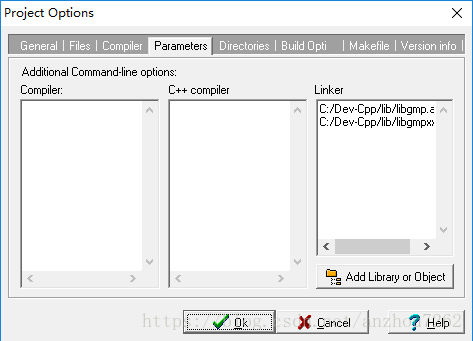
測試程式碼:
#include <iostream> #include <cstdlib> #include <math.h> #include <fstream> #include <gmpxx.h> #include <gmp.h> using namespace std; int main(void) { mpz_t dataout, base; mpz_inits(dataout,base,NULL); int n = 223; mpz_set_str(base,"2",10); mpz_pow_ui(dataout,base,n); mpz_sub_ui(dataout,dataout,1); mpz_out_str(stdout,10,dataout); cout<<endl; system("pause"); return 0; }
結果如圖所示
##腳註
參考1.
目錄
用 [TOC]來生成目錄:


